网友痴迷提问:word2010添加书签
考过计算机二级的朋友会发现,设置书签就是考点的其中之一,那怎么设置Word2010的书签及插入书签标记文本呢?小编这就教大家在Word2010中设置书签并插入书签标记文本的操作方法。
Word2010中设置书签并插入书签标记文本的操作步骤如下:
例题:将文档中正文“高级语言程序设计”中的“程序”设置为书签(书签名为mark),并在其下一行中插入书签mark标记的文本。
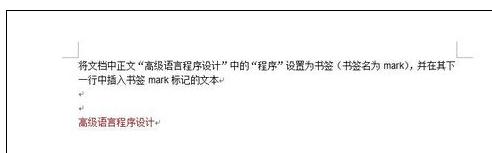
点击菜单“插入”一栏。
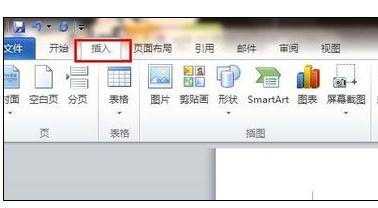
选中要设置的文字“程序”,点击“插入”菜单下的“书签”,将会出现一个小窗口。
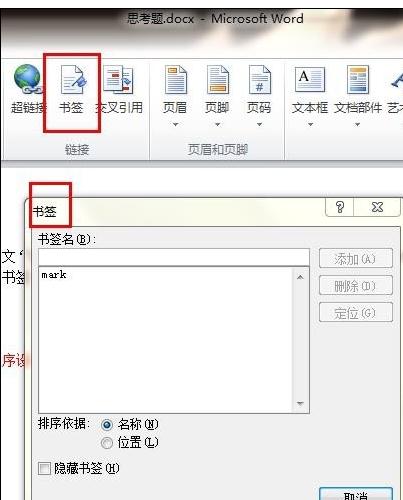
在小窗口的书签名下方填写“mark”,并点击右方的“添加”。
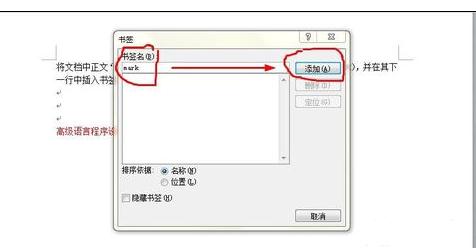
“添加”后将光标放于下一行。
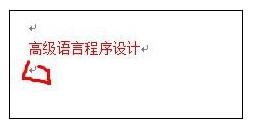
接下来便是插入书签“mark”标记的文本。在“插入”下方找到“文档部件”并点击,插入“域”,出现“域”的小窗口。

点击书签所用到的域”Ref“,点击书签名称”mark“,最后点击”确定“。
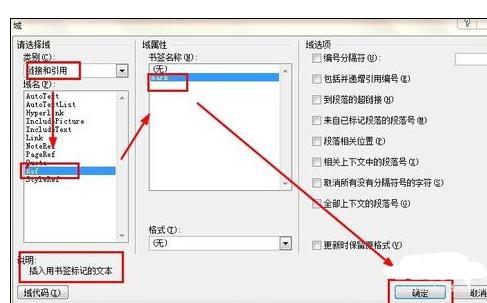
最后完成。
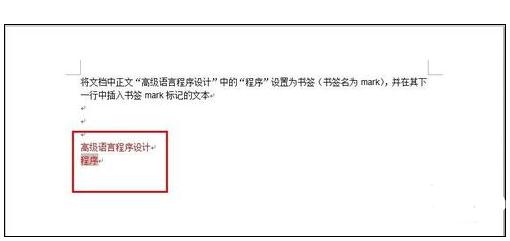
以上就是怎么设置Word2010的书签及插入书签标记文本的全部内容了,大家都学会了吗?
关于《怎么设置Word2010的书签及插入书签标记文本?》相关问题的解答沛松小编就为大家介绍到这里了。如需了解其他软件使用问题,请持续关注国旅手游网软件教程栏目。




![vivoy93动态壁纸怎么设置[vivoy93s动态壁纸怎么设置]](http://img.citshb.com/uploads/article/20230514/6460ed75e3d95.jpg)
![汽车之家app中定位城市的具体操作步骤是什么[汽车之家怎么定位城市]](http://img.citshb.com/uploads/article/20230514/6460ee9239a8c.jpg)
![苹果xr关机怎么操作[iphone xr关机方法]](http://img.citshb.com/uploads/article/20230514/6460ee7c9efce.jpg)
![ps中添加样式的具体操作步骤是[ps中添加样式的具体操作步骤是什么]](http://img.citshb.com/uploads/article/20230514/6460e93611637.jpg)
![百度app设置夜晚模式的具体操作步骤[百度app设置夜晚模式的具体操作步骤是什么]](http://img.citshb.com/uploads/article/20230514/6460e7b73ce57.jpg)
![哔哩哔哩app截动图的图文操作步骤[哔哩哔哩app截动图的图文操作在哪里]](http://img.citshb.com/uploads/article/20230514/6460e50978fea.jpg)



